
Sebelumnya saya pengguna windows 7 cukup lama, akan tetapi setelah menginstall laptop saya dengan windows terbaru yaitu windows 10. Saya cukup bingung, dikarenakan laptop yang ingin saya hibernate jadi tidak bisa karena fiturnya tidak saya jumpai. Hingga akhirnya saya mencari cara, dan akhirnya mendapatkan dua cara, selain menggunakan setting pada control ternyata ada cara yang lebih mudah yaitu melalui CMD (Command Prompt). Mungkin sobat juga mengalami hal yang hampir serupa dengan apa yang saya alami sebelumnya. Nah, untuk mengatasi masalah ini langsung saja sobat simak pembahasannya berikut ini.
Cara pertama : MENGAKTIFKAN HIBERNATE PADA WINDOWS 10 LEWAT CMD

- Pertama-tama Membuka Command Prompt (CMD) Admin di Windows 10
- Setelah CMD terbuka, langkah berikutnya ketikan/masukkan kode berikut ini ke dalam CMD tadi.
- Langkah terakhir tekan enter.
powercfg -h on
Cara kedua : MENGAKTIFKAN HIBERNATE PADA WINDOWS 10 LEWAT CONTROL PANEL
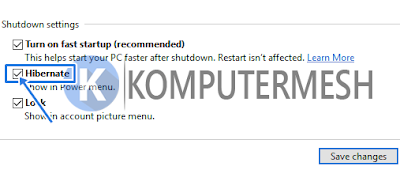
- Klik start atau tekan tombol windows pada keyboard.
- Ketikan Power Option dan tekan enter.
- Selanjutnya sobat pilih Choose what the power buttons do.
- Setelah itu, pilih Change settings that are currently unavailable.
- Langkah terakhir beri tanda centang pada kotak Hibernate lalu pilih save change.

- Tekan windows + R pada keyboard untuk menjalankan Run.
- Ketikan regedit di dalam Run lalu tekan enter.
- Selanjutnya pergi ke HKEY_LOCAL_MACHINE SYSTEM » CurrentControlSet » Control » Power.
- Pilih HibernateEnabled dan pada value data jika angkanya 0 berarti disable. Nah jika sobat mau mengaktifkan hibernate berarti harus ganti angka 0 menjadi 1. Sedangkan jika ingin mendisable hibernate ganti angka 1 menjadi 0.
0 Response to "3 CARA MENGAKTIFKAN HIBERNATE PADA WINDOWS 10"
Post a Comment